GRUB Customizer nije dostupan u službenom spremištu paketa Ubuntu 17.10 Umjetni Aardvark. Ali dostupan je u PPA-u.
U ovom članku pokazat ću vam kako instalirati GRUB Customizer na Ubuntu 17.10 Umjetni Aardvark i upotrijebite ga. Započnimo.
Instaliranje GRUB prilagoditelja
Prvo dodajte PPA GRUB Customizer-a na svoj Ubuntu 17.10 stroj sa sljedećom naredbom:
$ sudo add-apt-repozitorij ppa: danielrichter2007 / grub-customizer
Sada pritisnite
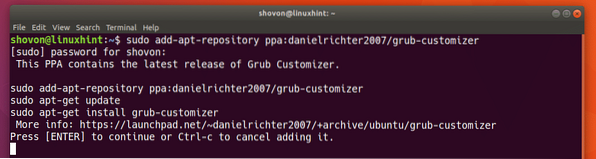
GRUB prilagoditelj PPA treba dodati na vaš Ubuntu 17.10 stroj.
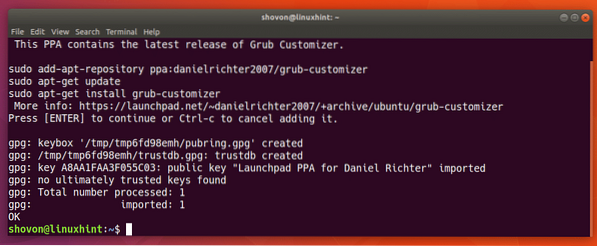
Sada ažurirajte predmemoriju spremišta paketa vašeg Ubuntu 17.10 stroj sa sljedećom naredbom:
$ sudo apt-get ažuriranje
Predmemorija spremišta paketa trebala bi se ažurirati.
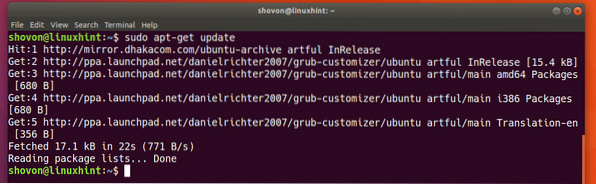
Sada da biste instalirali Grub Customizer, pokrenite sljedeću naredbu:
$ sudo apt-get install grub-customizer
Pritisnite 'y', a zatim pritisnite

Treba instalirati GRUB Customizer.
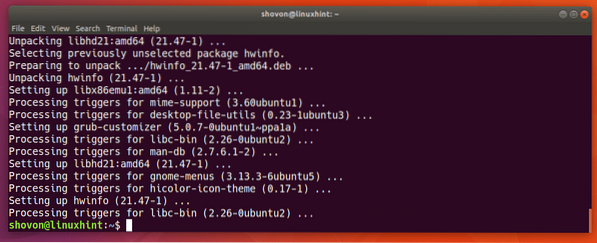
Sada možete otvoriti svoj Izbornik aplikacija ili Aktivnosti u GNOME 3 i potražiti GRUB Customizer. Morali biste vidjeti ikonu GRUB Customizer-a kako je prikazano na snimci zaslona u nastavku.
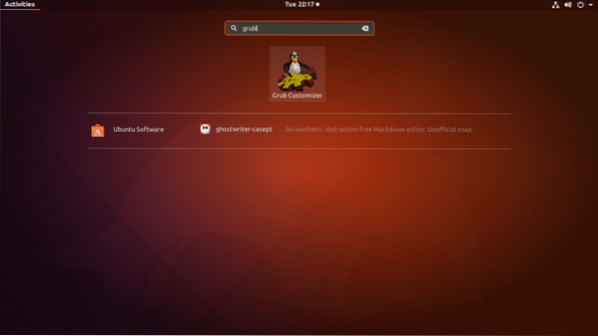
Jednom kada kliknete na ikonu GRUB Customizer, trebao bi vas pitati za sudo lozinku. Unesite sudo lozinku i kliknite na Autentičnost.
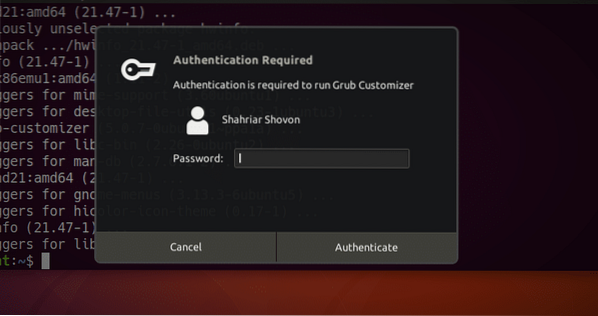
GRUB Customizer trebao bi se otvoriti kako je prikazano na snimci zaslona u nastavku.

Korištenje GRUB-a Prilagoditelj
U ovom odjeljku pokazat ću vam kako koristiti Grub Customizer za obavljanje najčešćih zadataka na Ubuntu 17.10.
Premještanje unosa
Možete odabrati unos s popisa GRUB prilagoditelja i pomicati ga gore-dolje.
Da biste pomaknuli unos prema gore, odaberite unos s popisa i kliknite označenu ikonu kao što je prikazano na snimci zaslona u nastavku.
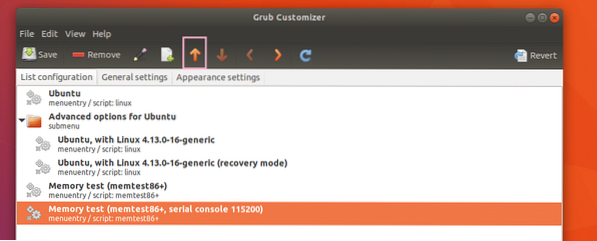
Kao što vidite unos je pomaknut prema gore.
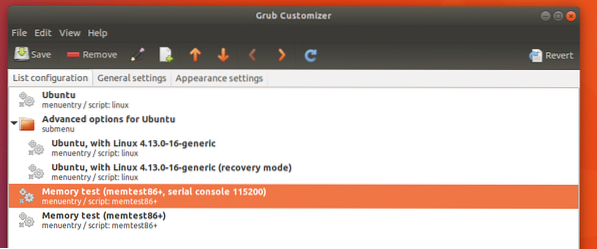
Pomicanje unosa prema dolje je isto, samo odaberete unos i kliknete na  umjesto toga.
umjesto toga.
Kada završite, kliknite na  ikonu i promjene treba spremiti.
ikonu i promjene treba spremiti.
Uklanjanje unosa ili podizbornika
S popisa možete ukloniti i unos ili podizbornik. Samo odaberite unos ili podizbornik i kliknite na Ukloniti ikonu kao što je prikazano na snimci zaslona u nastavku. Unos ili podizbornik treba ukloniti.
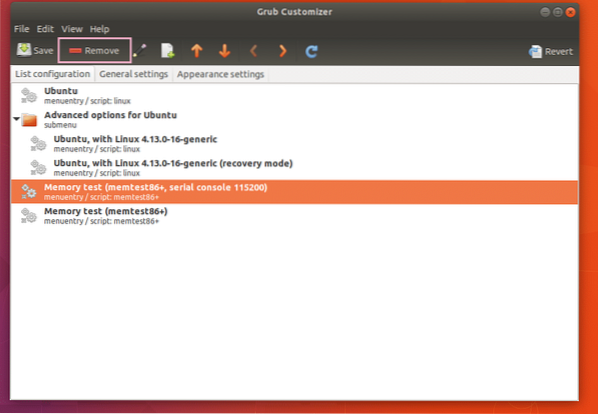
Stvaranje novog GRUB unosa
Također možete stvoriti novi GRUB unos pomoću GRUB Customizer-a.
Prvo kliknite ikonu kako je označena na snimci zaslona u nastavku.
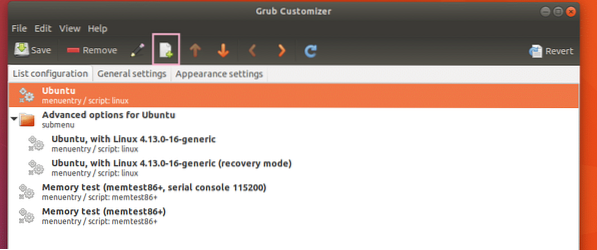
Trebali biste vidjeti uređivač unosa s prikazanim na snimci zaslona u nastavku.
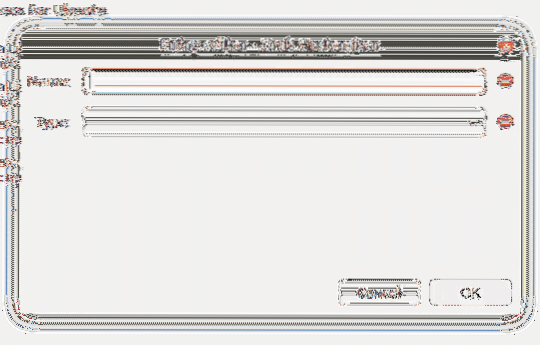
Samo unesite Ime unosa GRUB i kliknite na Tip selektor. Morali biste vidjeti puno opcija kao što je prikazano na snimci zaslona u nastavku. Odabrat ću Linux-ISO kako bih se želio pokrenuti s CD-a s Linuxom za pokretanje. Distro koji odabirem naziva se Slax.
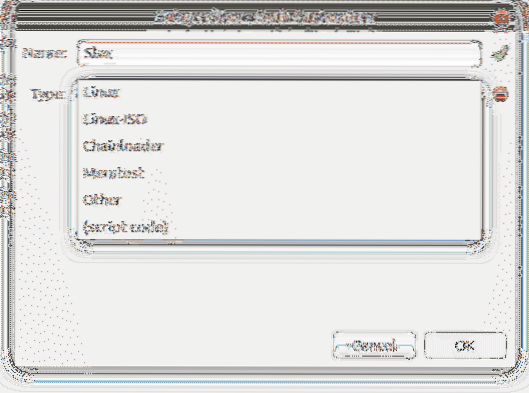
Nakon što odaberete opciju s popisa, trebale bi se pojaviti još neke opcije kao što je prikazano na snimci zaslona u nastavku.
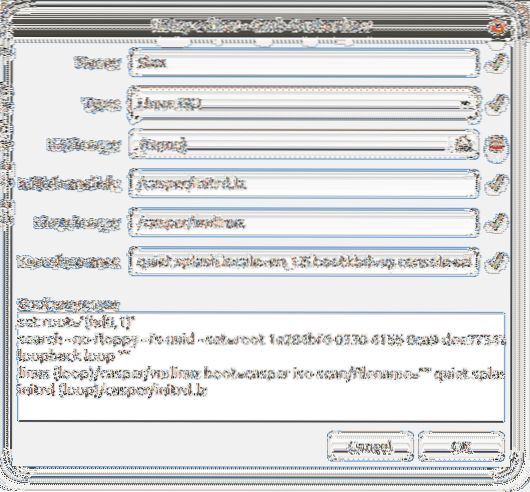
Sada kliknite sljedeći odjeljak i odaberite ISO sliku iz prozora za odabir datoteke.
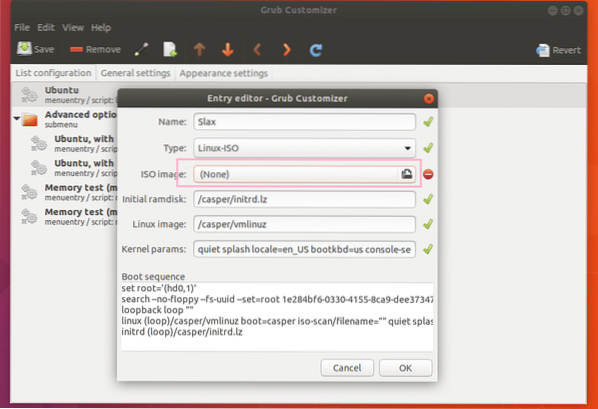
Po potrebi prilagodite ostale parametre. Različite Linux Bootable slike zahtijevaju različite parametre za Početni ramdisk i Linux slika i Parametri zrna polje. Ovo su optimalne postavke za Slax ISO CD. Kada završite, kliknite "U redu".
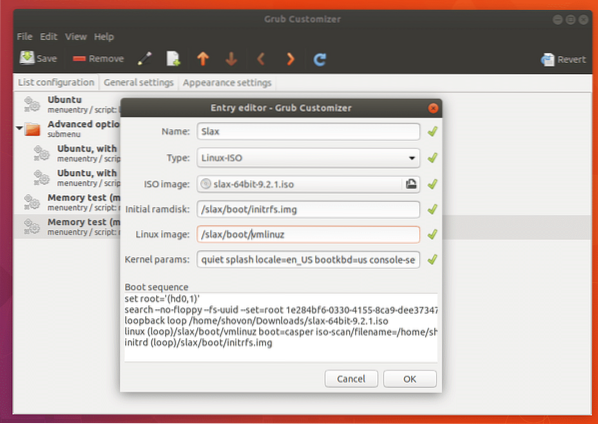
Unos u izborniku za Slax treba stvoriti.
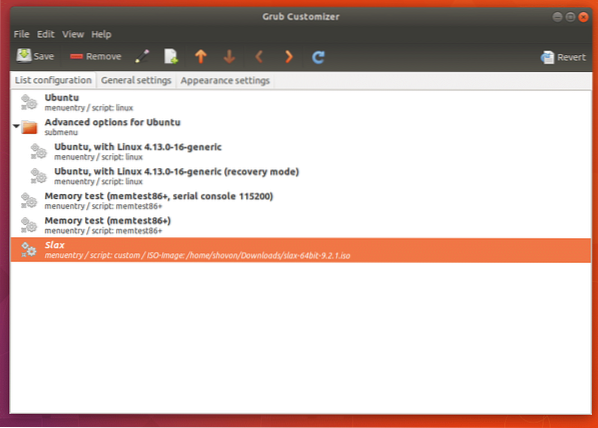
Sada pomaknite stavku izbornika na vrh klikom na označenu ikonu nekoliko puta.
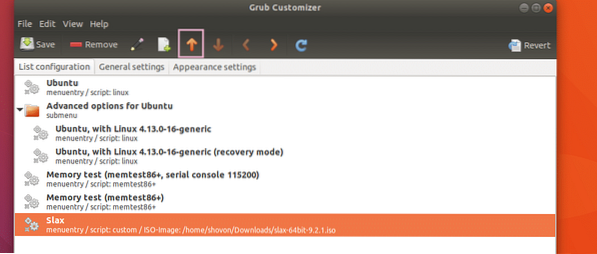
Sada idite na Opće postavke tab.
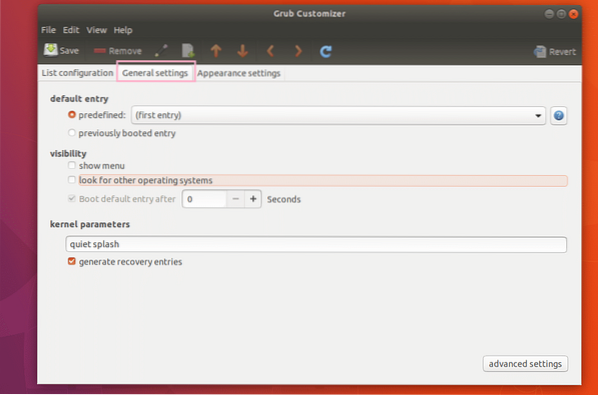
Sada označite show menu potvrdni okvir, a zatim postavite Podizanje zadanog unosa nakon polje na 10 sekundi kako je označeno na snimci zaslona u nastavku.
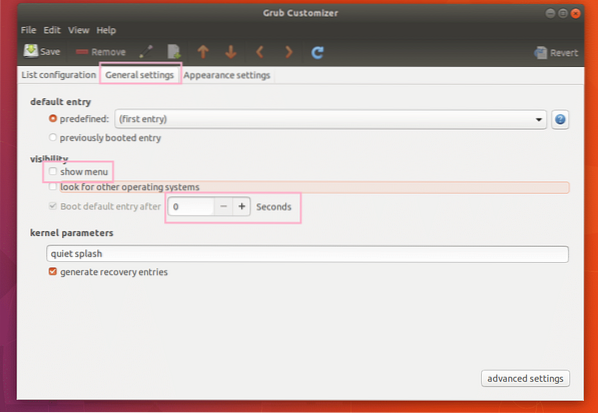
Kada završite, spremite konfiguraciju klikom na označenu ikonu kao što je prikazano na snimci zaslona u nastavku.
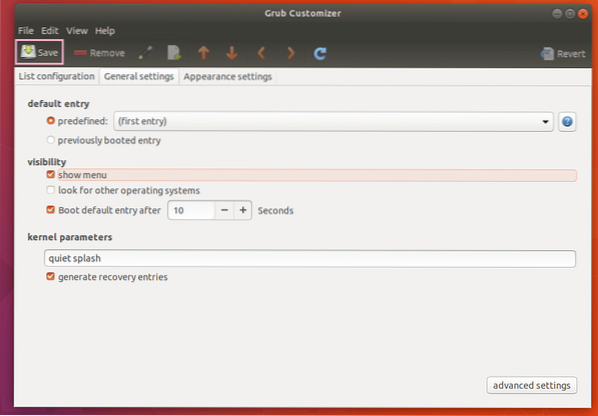
Ako ponovo pokrenete računalo, trebali biste vidjeti novi GRUB unos kao što je prikazano na snimci zaslona u nastavku.
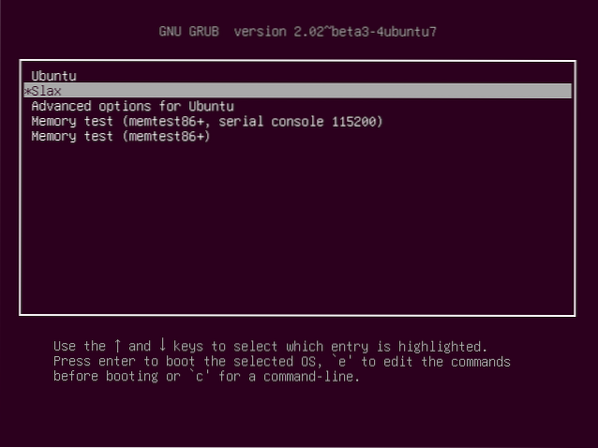
Odabir i pritiskanje
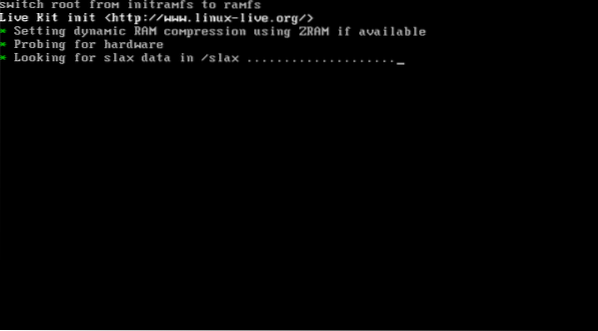
Tako instalirate i koristite GRUB Customizer na Ubuntu 17.10. Hvala što ste pročitali ovaj članak.
 Phenquestions
Phenquestions


